
Organiziranje vašeg vremena je važno, mogućnost sinkronizacije vašeg Outlook kalendara s Google kalendarom ili obrnuto spriječit će vas da propustite relevantne događaje ili podsjetnike.
Imajući podsjetnike u oba alata (sinkronizirane), možete računati na najbolje od svakoga. Iako se možda ne čini tako, imaju mnogo toga što ih razlikuje jedno od drugog, ali mogu bez problema surađivati.
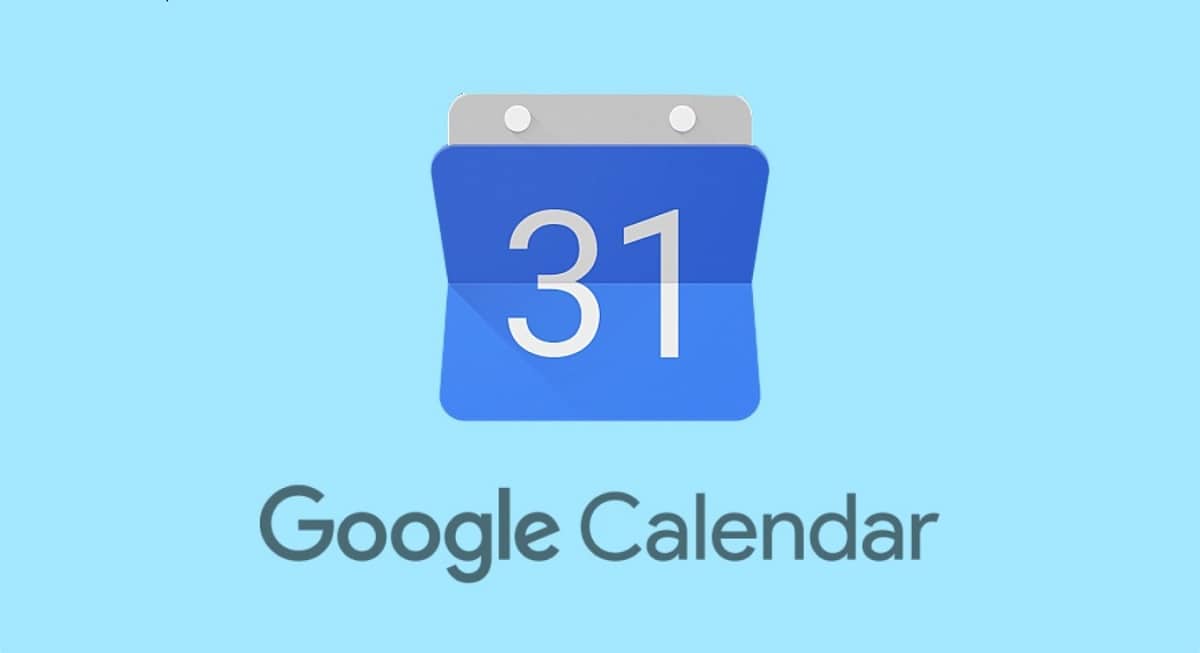
Prednosti sinkronizacije Outlooka s Google kalendarom
Iako oba zasebno imaju puno toga za ponuditi, Outlook je malo složeniji od Google kalendara jer ih sinkronizira Oni će donijeti mnoge dobrobiti u vaš svakodnevni život, kao:
- Veća osobna i radna produktivnost objedinjavanjem platformi.
- Podsjetnici na događaje na različitim uređajima povezanim s oba alata.
- Proširite izbor instrumenata, ne ograničavajući se samo na one koje nudi jedan od dva kalendara.
- Automatizirajte procese migracije i sigurnosne kopije za već zakazane događaje, obavijesti ili podsjetnike.
Podaci koje nećete moći sinkronizirati između obje platforme
Trebate imati na umu da postoje neke stvari koje se ne mogu sinkronizirati, pogotovo zato što su to dodaci koje možete pronaći u Outlooku, a ne u Google kalendaru. Neki od ovih podataka koji nisu sinkronizirani su:
- Priložene datoteke (slike, Excel tablice, linkovi...)
- Tuđi kalendar (u Outlooku) koji imate u vlastitom kalendaru.
- Formati (podebljano, kurziv…)
Koraci za sinkronizaciju Outlook kalendara s Google kalendarom
Da biste započeli sinkronizaciju, morate prijavite se na platformu pogled. Kada uđemo unutra, moramo otići u gornji desni kut, kliknuti gdje nalazimo simbol zupčanika koji predstavlja "Postavke".
U skočnom prozoru moramo pronaći odjeljak "Kalendar". Klikom na njega otvorit će nam se novi izbornik opcija u kojem moramo kliknuti na "Zajednički kalendari".
Primijetit ćete da postoji padajući izbornik u kojem morate odabrati opciju "Kalendar". kliknite gumb za dijeljenje.
U ovom novom prozoru morate dodajte adresu e-pošte gmail, kako biste mogli poslati pozivnicu koja će vam omogućiti sinkronizaciju obje e-pošte.

Prilikom dodavanja e-pošte moramo ostaviti zadanu opciju "Možete vidjeti sve detalje" i zatim kliknuti na gumb za dijeljenje.
Kada zatvorite karticu, primijetit ćete da ispod, u Objavite kalendar, moći ćete odabrati e-poštu koju ste upravo podijelili. Ovdje samo trebate kliknuti na traku odabira i odabrati "Mogu vidjeti sve pojedinosti", a zatim kliknuti na gumb za objavljivanje.
Automatski će se u istom prozoru generirati dvije informacije: HTML i mogućnost ICS. Moramo učiniti kliknite na link ICS i kopirajte ga.
Postavljanje Google kalendara
Sad smo mi na redu prijavite se pomoću naše Gmail e -pošte, gdje želimo sinkronizirati naše Outlook podatke. Primijetit ćete da ste primili e-poruku s pozivnicom.
Morate otvoriti "Kalendar", opcija se nalazi u izborniku priloženom na desnoj strani Gmaila. Zatim kliknite "Otvori u cijeloj kartici".
Nakon što smo na cijelom ekranu, nalazimo se u donjem lijevom dijelu odjeljka Ostali kalendari. Kliknemo na simbol + iu podizborniku koji se pojavi izaberemo: “From URL”.
Sve što preostaje je zalijepiti u ovaj odjeljak URL koji smo donijeli iz Outlooka (link ICS) i pritisnite "Dodaj kalendar". I spremno! Možemo uživati u svim prednostima sinkronizacije Outlook kalendara s Google kalendarom ili obrnuto.
To je prilično jednostavan postupak koji će vam omogućiti imati najbolje od obje platforme, bez potrebe da koristite samo jedan zbog straha da se nećete sjetiti ili izgubiti sve događaje koje ste već registrirali.